english version
Beschreibung
Screenshots
Download
bekannte Fehler
FAQ
HowTo
Mailingliste
Mirrors
Danke
HowTo
MOSIX/diskless-clients
HowTo
MOSIX/MOSIXVIEW
mit SSH
openMosix HOWTO

Clustermanagment

Dieses Bild zeigt das Hauptfenster von MOSIXVIEW. Die einzelnen Funktionen werden in dem folgenden HowTo erklärt. (Bild anklicken um es zu vergrößern)
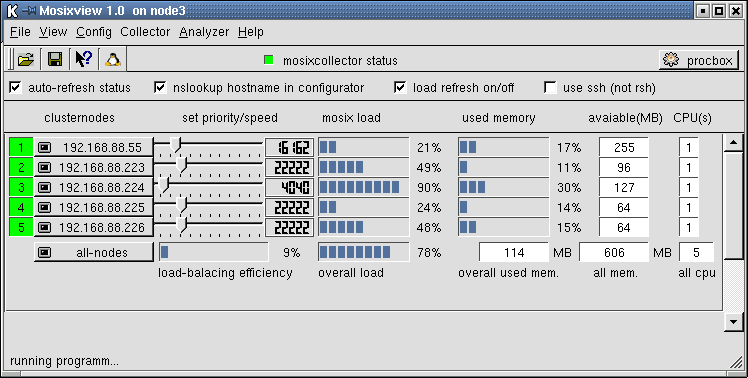
MOSIXVIEW liest beim Start die Datei /etc/mosix.map aus und erstellt für jedes Cluster-Member eine Reihe mit einer Statuslampe, einem Host-Button, einem Speed-Slider mit LCD-Anzeige, zwei Progress-Balken und einige Labels.
In der Statuslampe wird die MOSIX-Id angezeigt. Sie zeigt die Verfügbarkeit eines jeden Knoten an. Rot steht für "down", grün für verfügbar. Per Checkbox kann der Status auf "auto-refresh" eingestellt werden. Bei allen dynamischen Elementen kann der "auto-refresh" per Checkbox getoggelt werden.
Klicken Sie auf einen "Host"-Button öffnet sich ein Konfiguration-Dialog, mit dem sich die meist genutzten "mosctl"-Kommandos für jeden Knoten ausführen lassen.
(wird später noch genauer erklärt)
Wenn Ihre Cluster-Hosts einen qualifizierten Hostnamen im DNS besitzten können Sie die "nslookup"-Option nutzen und die zugehörige Checkbox enablen (der Hostname + Ip Adresse wird dann im Konfigurations-Dialog angezeigt, default nur der MOSIX-Name)
Mithilfe der "speed-sliders" läßt sich der MOSIX-Speed für jeden Cluster-Knoten einstellen. Der aktuelle "Speed" wird per LCD-Anzeige angezeigt.
Das Load-Balancing des gesamten Clusters kann so beeinflußt werden. Prozesse in einem MOSIX-Cluster migrieren einfacher auf "schnellere" Knoten mit höherem MOSIX-Speed. Natürlich können Sie die physikalische Geschwindigkeit eines Rechners nicht beeinflussen, jedoch aber die Geschwindigkeit die MOSIX "denkt".
z.b. Starten Sie einen CPU-intensiven Job auf einem Cluster-Member mit einem sehr geringen MOSIX-Speed wird MOSIX nach einem schnelleren Member suchen und den/die Prozesse dorthin migrieren.
Der Progress-Balken in der Mitte zeigt einen Load-Überblick von jedem Host an. Der Load wird in Prozent angezeigt und gibt nicht den genauen Wert aus der Datei /proc/mosix/nodes/x/load an.
Der nächste Progressbalken gibt den benutzten Speicher eines jeden Knotens in Prozent vom verfügbaren Speicher an (das Label rechts daneben zeigt das verfügbarem Memory).
Die Anzahl der CPUs wird im Label ganz rechts angezeigt.
Die letzte Reihe enhält einen "all-node" button und mehrere clusterweite Übersichten. Mit dem Button lassen sich alle Cluster-Nodes gleich konfigurieren.
Wie effektiv das Load-balancing im Cluster gerade ist wird mit dem Progressbalken in der letzten Reihe angezeigt. 100% ist sehr gut und meint das alle Knoten etwa unter gleicher Last arbeiten.